word怎么显示2页 关键词怎么在一个页面上出现两页
更新时间:2023-11-28 15:59:25作者:xtliu
word怎么显示2页,在现代信息化社会中,随着互联网的快速发展,关键词的使用已经成为网页优化和搜索引擎排名的重要策略之一,有时候我们会遇到一个问题,那就是如何让关键词在一个页面上出现两页。这个问题看似简单,却需要我们对网页的设计和优化有深入的了解。本文将围绕着这一问题展开,探讨关键词如何在一个页面上显示两页的方法和技巧。无论您是一名网页设计师、优化师,还是一个对搜索引擎排名有需求的网站所有者,相信本文都能为您提供一些有益的指导和启发。
操作方法:
1.首先打开Word文档,点击上方的【视图】
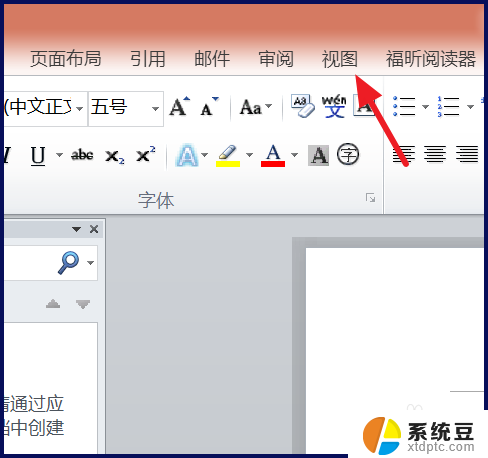
2.如果只是显示双页,点击【双页】即可
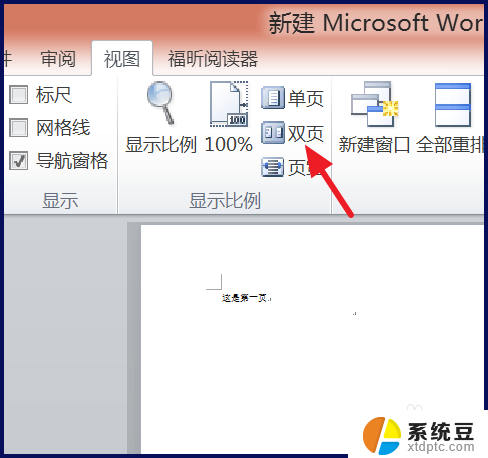
3.如果要显示为多页,点击【视图】下方的【显示比例】

4.接着在弹出的窗口中选择【多页】
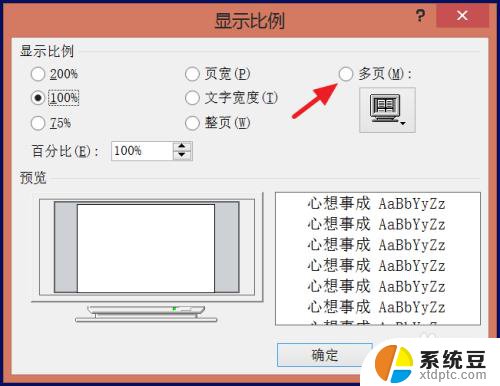
5.点击下面的小框,可以选择一个页面显示几页。可以横着排,也可以竖着排
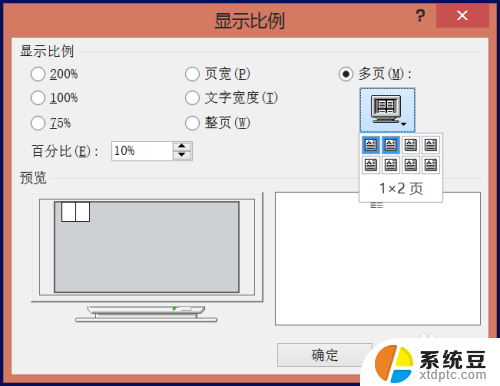
6.选择好后,左侧会有预览窗口
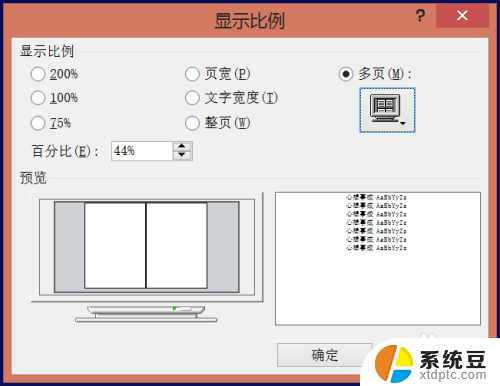
7.点击确定后,就可以看到效果了
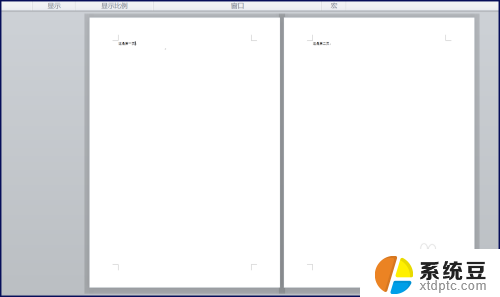
8.如果要回到正常的样子,点击【视图】下的【100%】
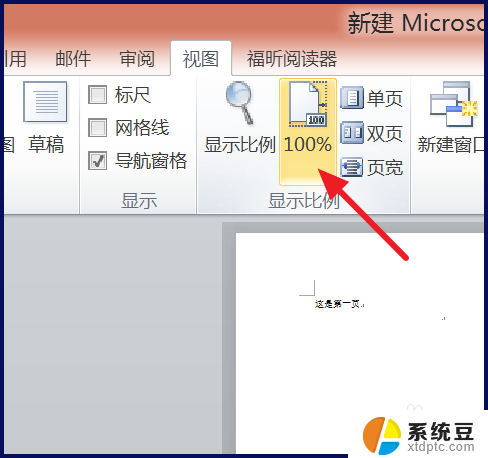
以上就是如何在Word中显示两页全部内容的方法,如果你遇到相同的问题,可以参考本文介绍的步骤进行修复,希望对大家有所帮助。
- 上一篇: 电脑开机很久 如何知道电脑已经开机多久
- 下一篇: mac系统如何截图 Mac电脑如何全屏截图
word怎么显示2页 关键词怎么在一个页面上出现两页相关教程
- word文档2页变一页怎么设置 Word文档一页显示
- word怎么把两页变成一页显示 Word文档分栏显示
- wps怎样让纸张上出现所属页数 怎样在wps上让纸张显示页数
- word怎么把两页并排显示:简单易学 | 如何实现word两页并排显示
- word 删除页眉横线 怎么在Word中去掉某一页页眉下的横线
- 网页显示403怎么解决 如何解决打开网页出现HTTP错误403
- word首页空白页怎么删除 word如何删除第一页空白页
- 页眉里面的横线怎么删除 Word如何删除一页中页眉下的横线
- word编辑页码改一个全改了 word文档页码改变了怎么办
- wps文档删除页面怎么删除 WPS怎么删除一整页空白页
- 美版iphone12pro和国版有什么区别 iphone12pro美版和国行的配置差异
- 怎么关闭百度的无痕浏览 取消百度浏览器无痕浏览的方法
- 查询连接的wifi密码 电脑上查看WIFI密码步骤
- qq输入法符号怎么打 QQ拼音输入法如何打出颜文字
- 电脑屏幕如何锁屏快捷键 电脑锁屏的快捷键是什么
- 打印机脱机如何解决 打印机脱机显示怎么办
电脑教程推荐